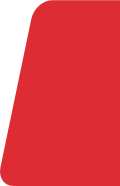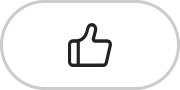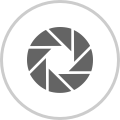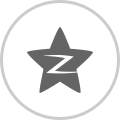PPT如何制作剪纸效果?PPT如何设置显示指定幻灯片?
发布日期: 2023-03-10 14:59:18 来源: 迪族网

PPT如何制作剪纸效果?
1、打开PPT,设置幻灯片背景为白色。
2、插入一张剪纸作品图片。注意,插入的是图片。
3、选中图片,为图片设置透明色,选取红色部分。这时剪纸图片的图案部分呈现透明(镂空)状态。
4、插入矩形,拉伸与幻灯片等大。
5、将矩形置于最底层,设置为红色填充,无轮廓。
6、选取矩形与剪纸,执行合并图片中的“拆分”命令,删除图案以外的部分。这时,原来的剪纸图片变成镂空的剪纸图案。
7、如果为上面的图案衬托上红色形状或红色背景,则剪纸的效果会更加逼真。
PPT如何设置显示指定幻灯片?
1、打开“powerpoint”应用软件程序。
2、打开演示文稿文件。
3、如果只想显示第一张和第三张那么就需要把第二张隐藏起来,选中第二张幻灯片。
4、在第二张幻灯片上单击鼠标右键,然后在弹出的菜单中找到“隐藏幻灯片”。
5、点击完“隐藏幻灯片”选项,幻灯片2在左侧中会显示为灰色,左上角有一个框的禁止符。
6、按“F5”播放幻灯片时就会发现只播放了我们想要显示的第一张和第三张幻灯片。
7、如果还想恢复则可以在菜单栏中“幻灯片放映”下找到“隐藏幻灯片”按钮点击,就可以了。当然隐藏的时候也可以在这里点击相同的按钮进行操作。
关键词: 剪纸效果 幻灯片剪纸效果 怎么制作剪纸效果 指定幻灯片设置 幻灯片设置技巧本月热门新闻
-
1国家电投四川甘孜州兴川实证光伏电站 首批发电单元正式并网发电
-
2毕马威建议企业为ESG信息强制披露提前做好准备
-
3学区房“击鼓传花”的涨价游戏,真要宣告“Game over”吗?
-
4中山最发达的镇是什么 中山有钱的镇有哪些?
-
5俄罗斯首款国产自动海洋机器人研发情况如何 俄罗斯海洋机器人续航时间是多久?
-
6最大推力500吨 世界推力最大整体式固体火箭发动机现身中国航展
-
7楼市热度有所冷却,多个城市住宅成交量下跌
-
8能源和碳排放统计核算是什么 我国原料用能比例高吗?
-
9畜牧业生产蛋白质的效率是多少 我国食物蛋白质自给率是多少?
-
10创新科特派选认机制 福建漳州打造服务产业一线科技人才队伍